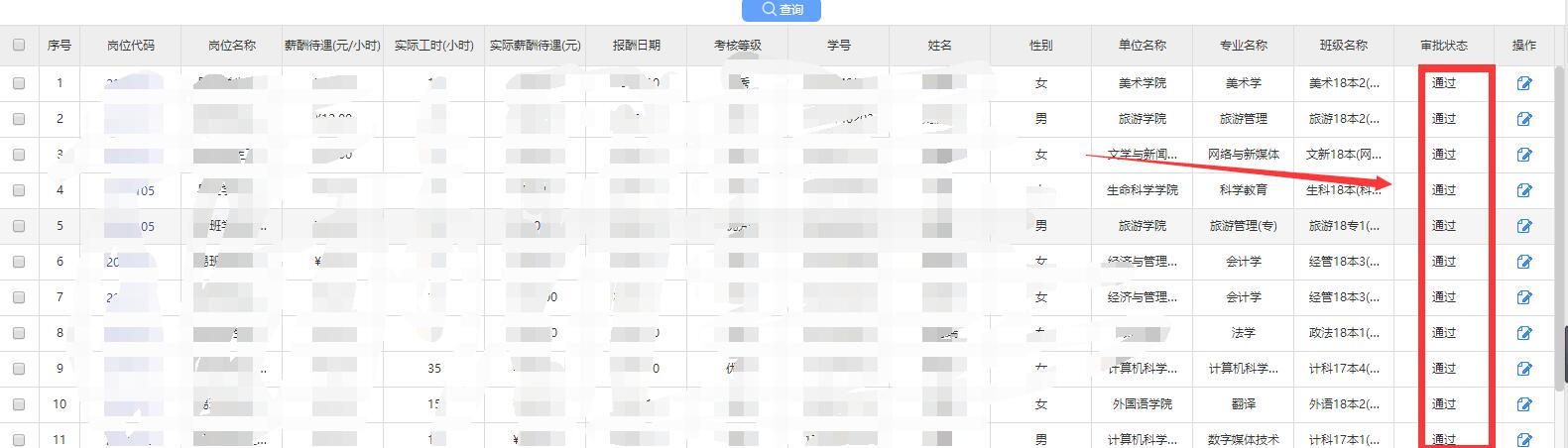请用工部门老师登录学生工作服务平台后,按下面图片和提示进行操作

第一步:请用工部门教师认真核对并完善个人信息。
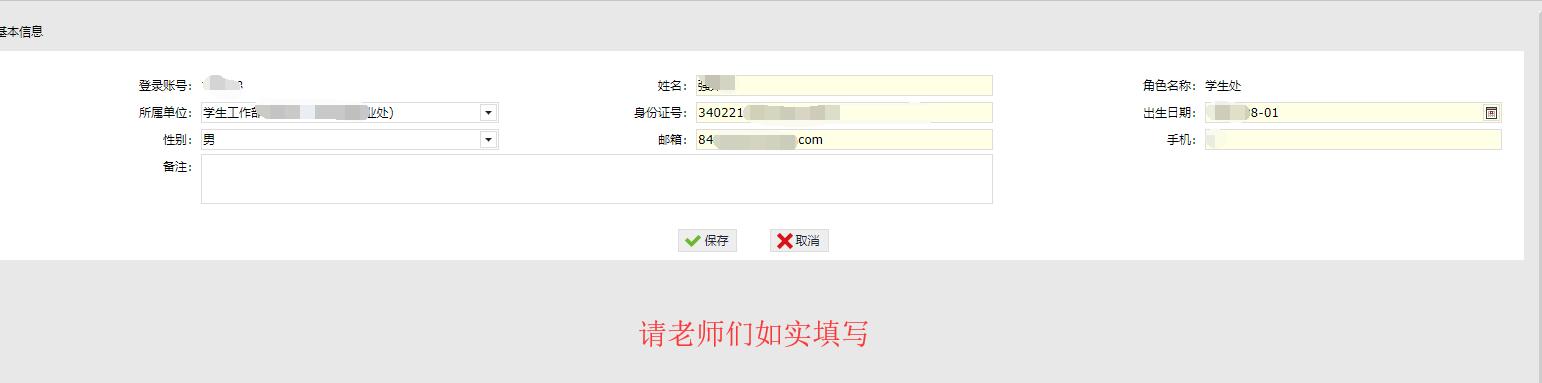
第二步:对于本部门(自己管理的)勤工助学岗位进行管理(增加、修改),默认情况下学生资助中心已经为各用工单位进行初始化了用工单位信息,各位老师只用确定一下即可。

如果有新岗位需要申请,添加即可(默认情况下都不需要进行新岗位申报)
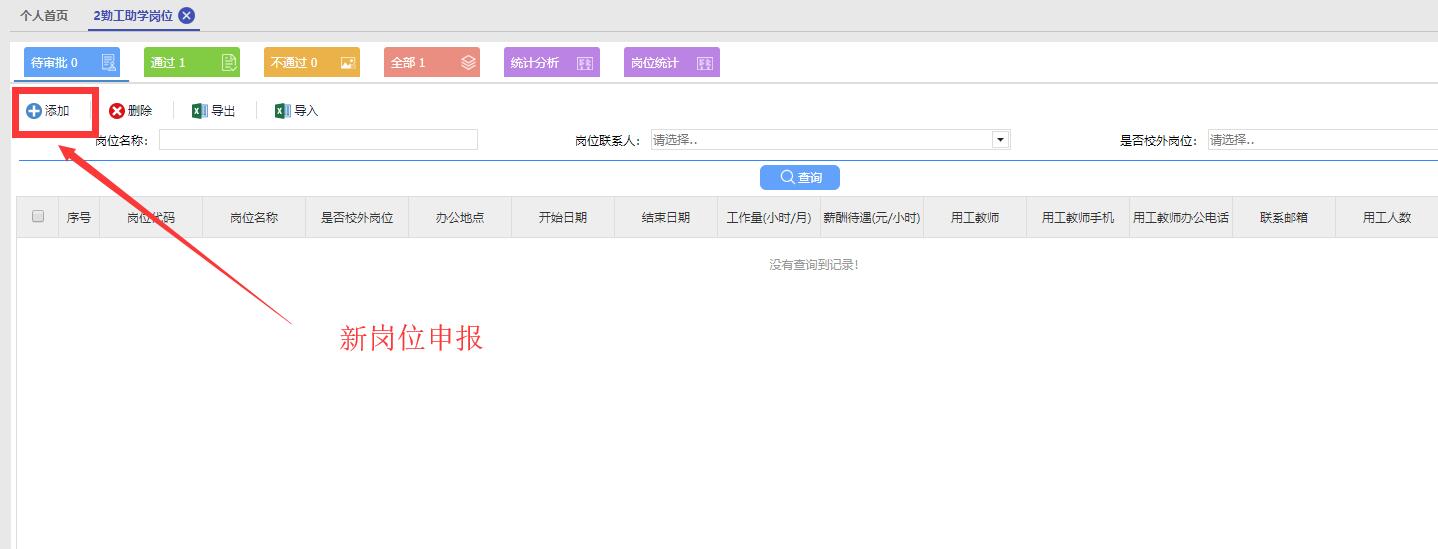
在通过页面上,可以看到自己负责的岗位,点击修改即可修改。
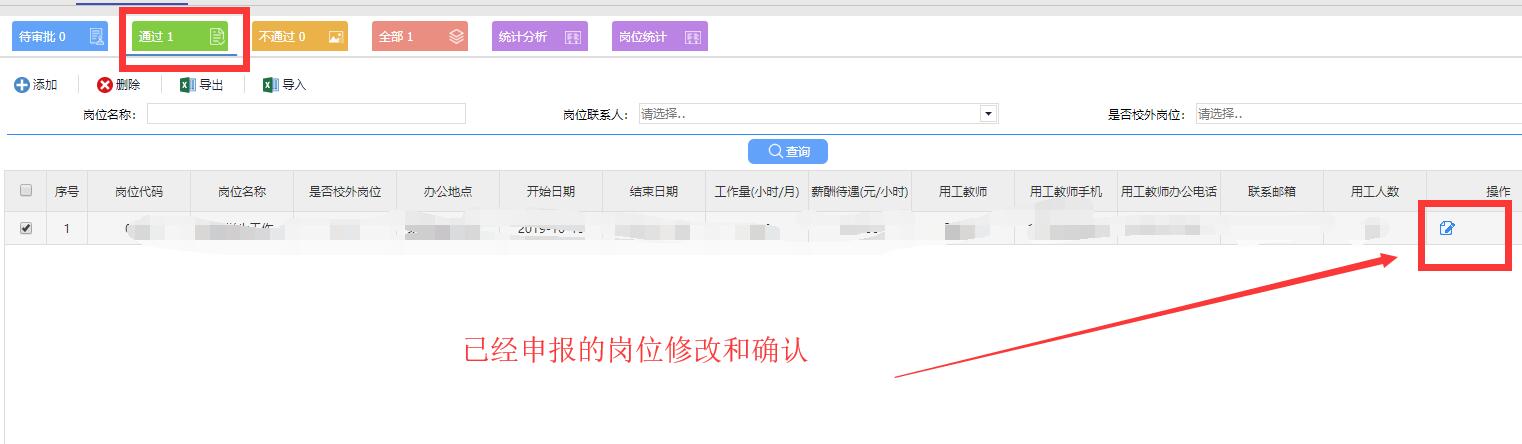
第三步:对于自己用工部门的申请学生信息进行审核(此步骤有学生变化才操作)
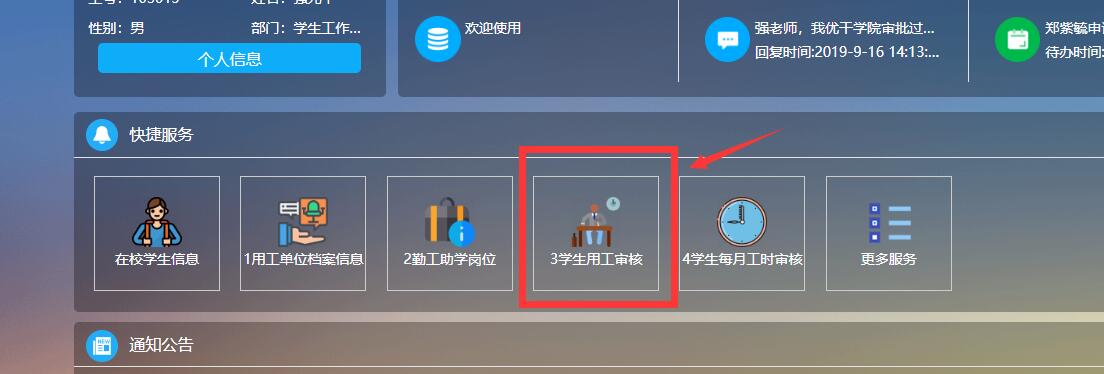
进入 学生用工审核后,可以看到学生申请的全部列表,根据实际情况,可以勾选某一条或者某几条学生,进行审核(通过、不通过),审核通过的学生只是审核通过,并不代表用工
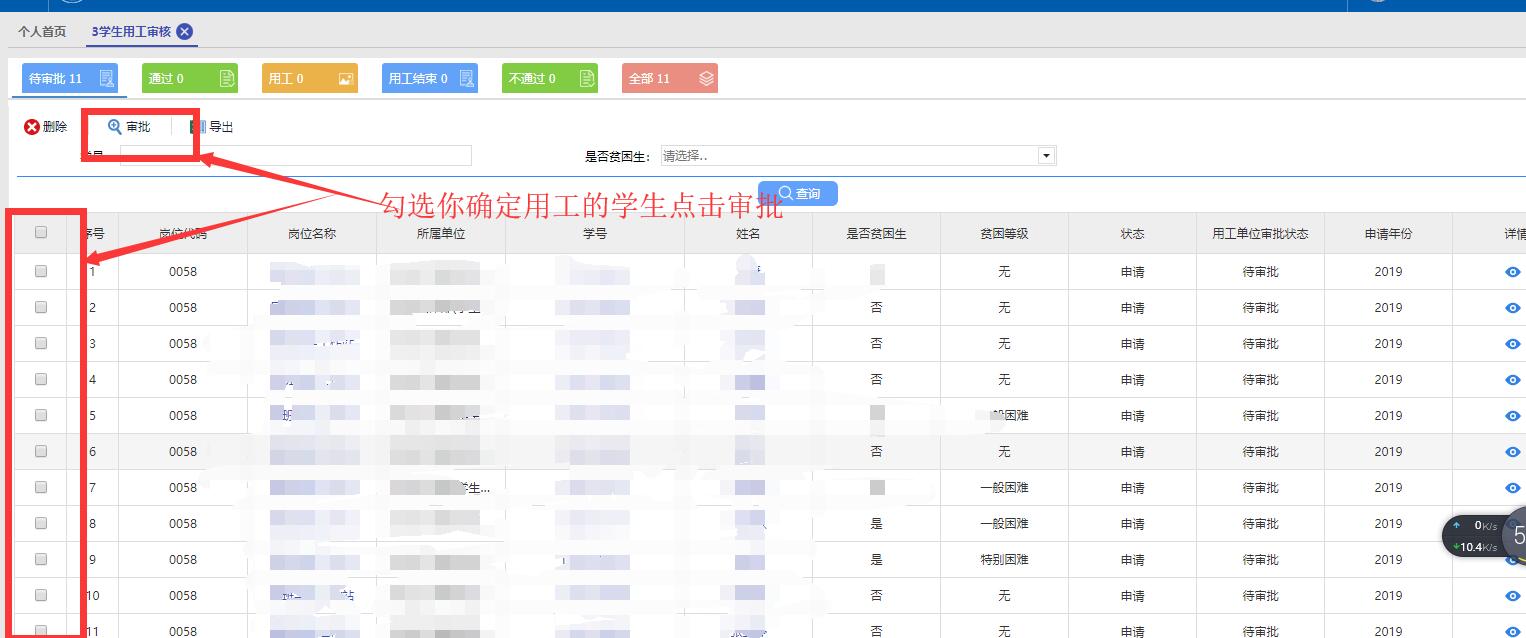
点击通过列表,勾选你需要用工的学生,点击用工设置, 修改状态为用工,备注说明下用工情况
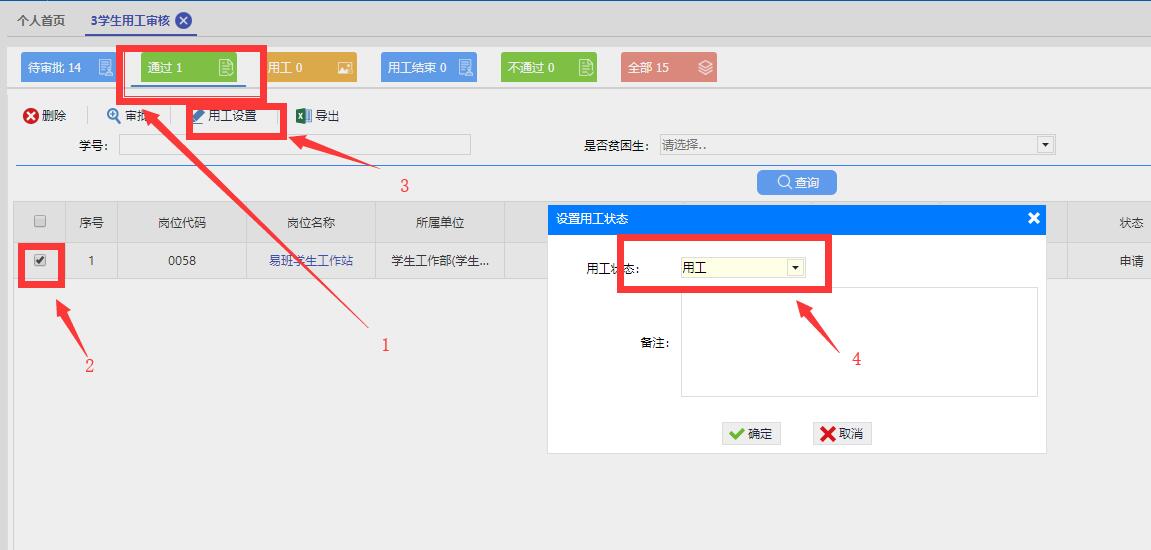
切换到“用工”列表,对于已经结束用工学生,可以勾选住学生,用工设置成用工结束即可。
如果有换学生用工,就学生申请后,去待审批列表先审核,通过列表里面设置用工。
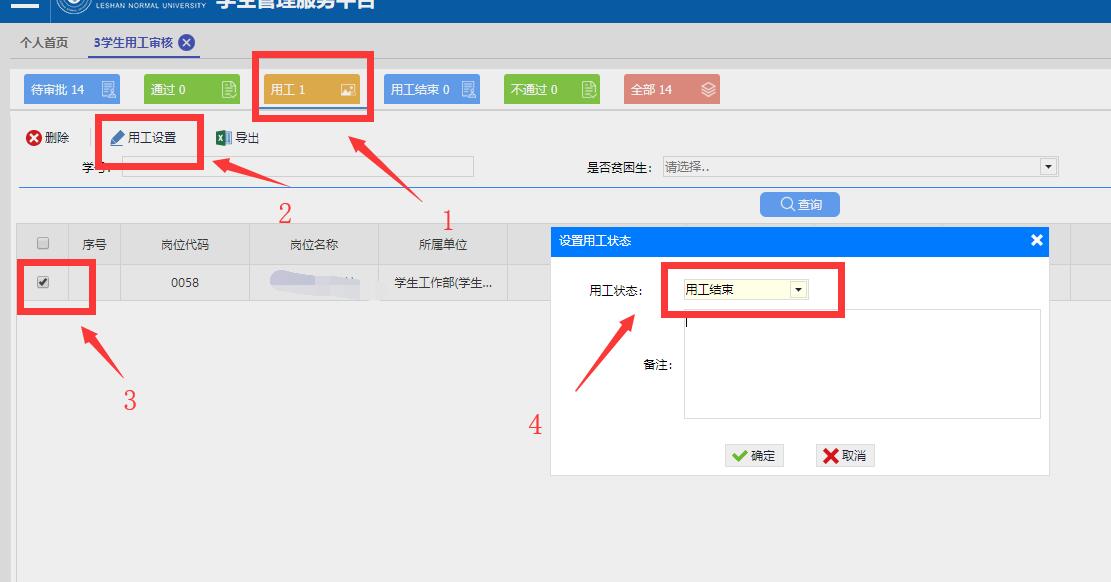
第四步:每月对学生用工情况进行考核(每月都需要操作)
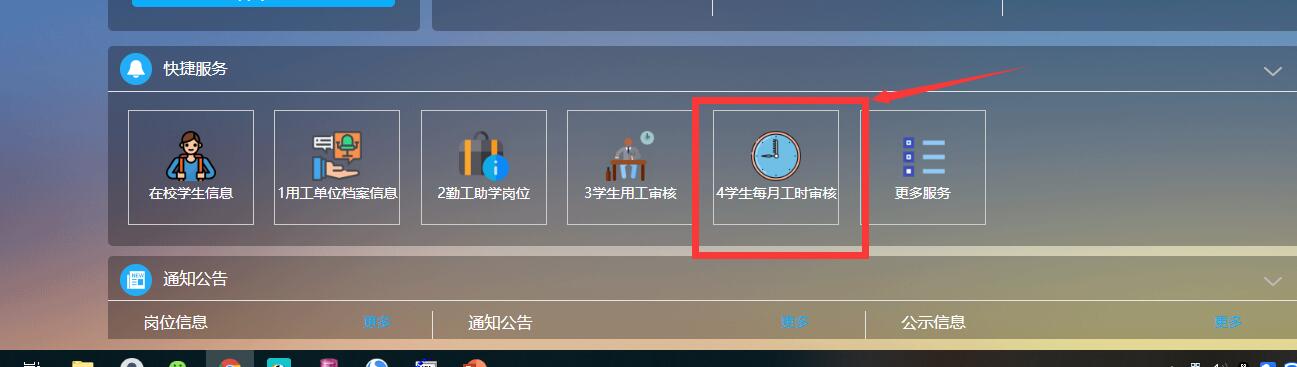
批量设置工时,可以每月批量添加一次。(注意添加 不要使用,较为麻烦)

批量设置工时后,可以对每个学生进行单独修改工时和等级。
修改时,请先选择报酬日期为当前最新月份。
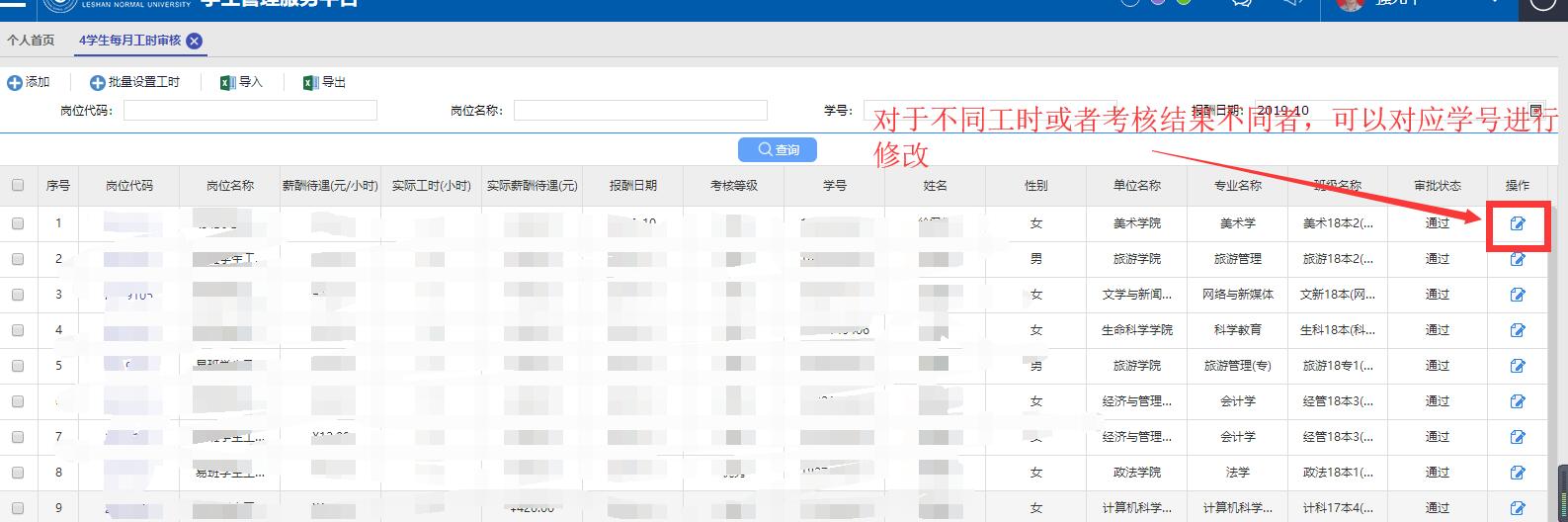
确保所有学生状态 属于“通过”。